Крок 1 – Якщо використовуєте, або плануєте використовувати тільки один ключ то має бути заповнено тільки вікно “Налаштування ПРРО для касових місць”. Всі інші вікна ПРРО повинні залишатись пустими:
.
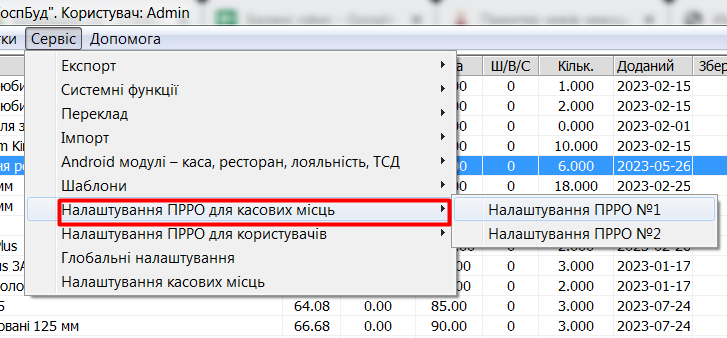
.
Крок 2 – У вікні налаштувань ПРРО, після втягенення даних з ключа і податкової проставте необхідні налаштування:
.
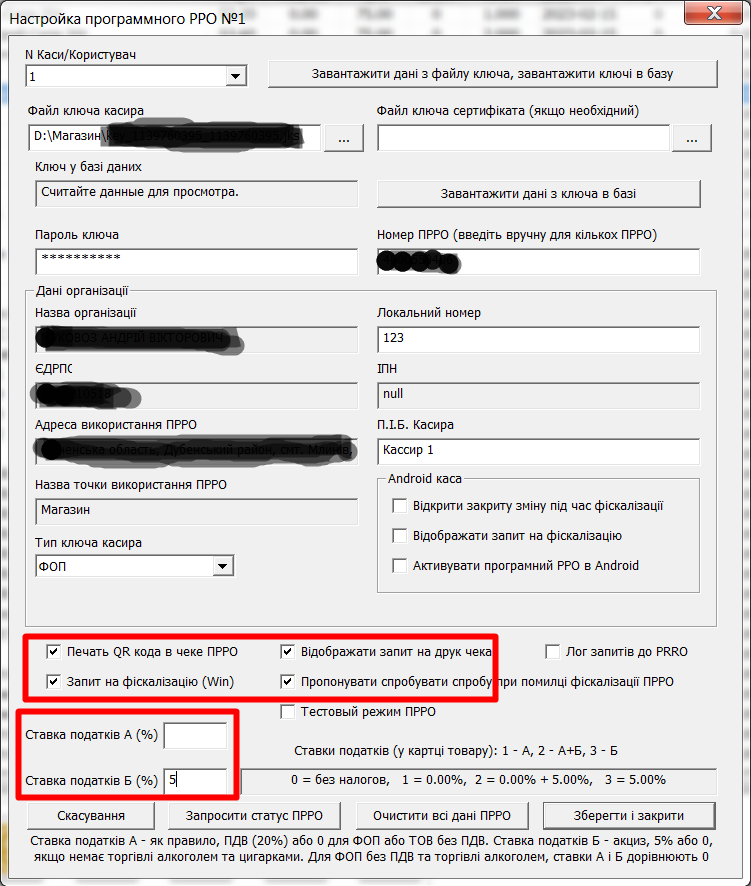
.
Проставте галочки і ставки податків. Ставка А- ПДВ, ставка В – акциз. Якщо такі податки не сплачуються тоді віконця залишіть пустими.
.
Крок 3. Впевніться, що в карточках товара проставлені ставки податків:
P.S.: Якщо користувач не є платником ПДВ та акцизного збору і планує фіскалізувати всі товари, крок 3 необхідно пропустити.
.
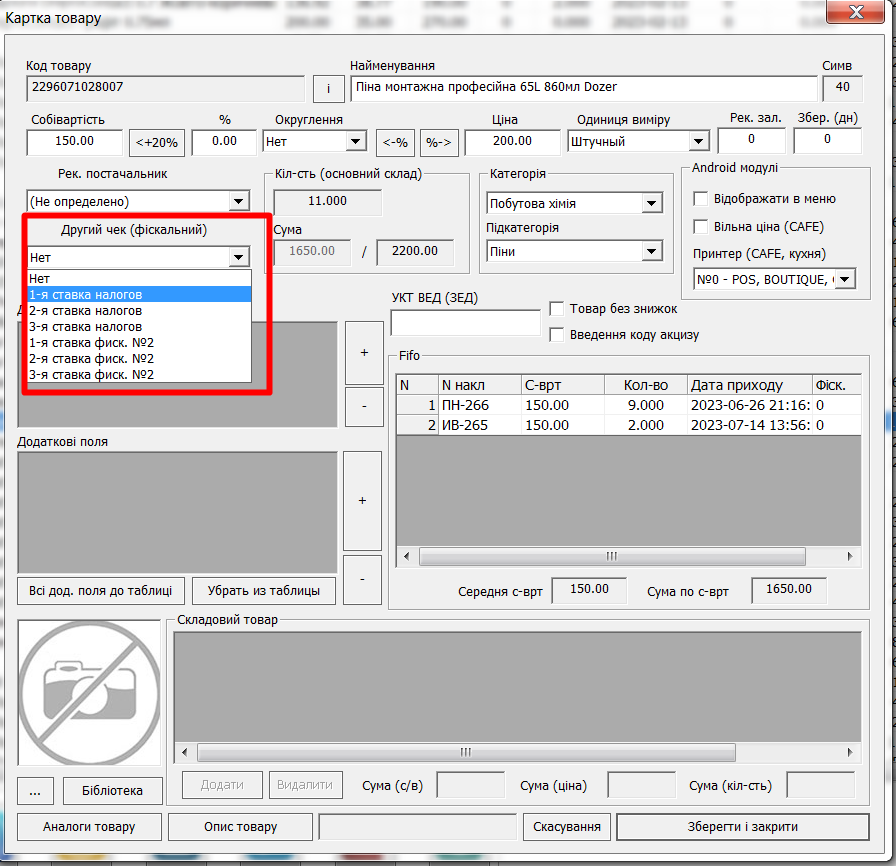
.
Для масового редагування виділіть групу товарів в основному вікні склада, клікніть правою кнопкою миші та оберіть останній пункт “Масово переключити ставки податків”.
.
Оберіть відповідну ставку: для Акцизних товарів 2-га ставка, для НЕ акцизних 1-ша ставка:
.
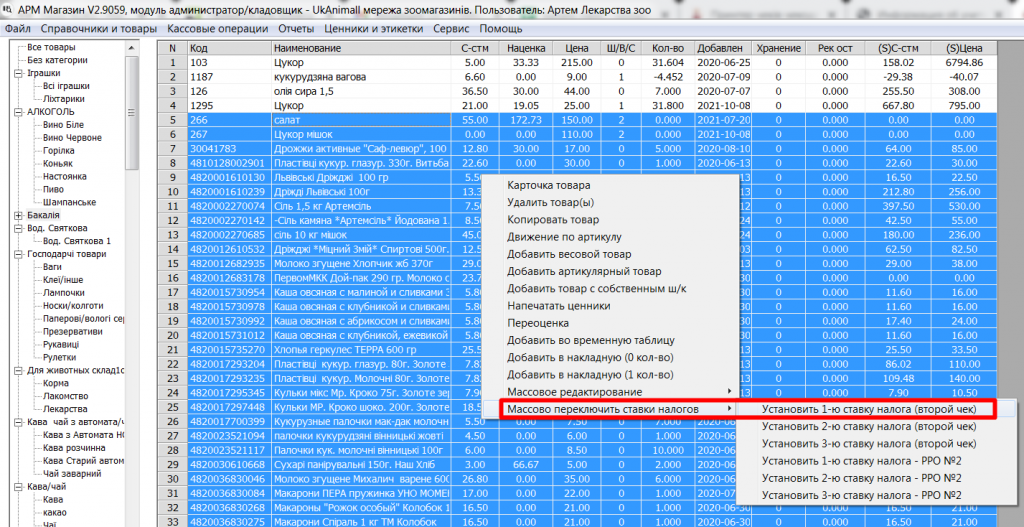
.
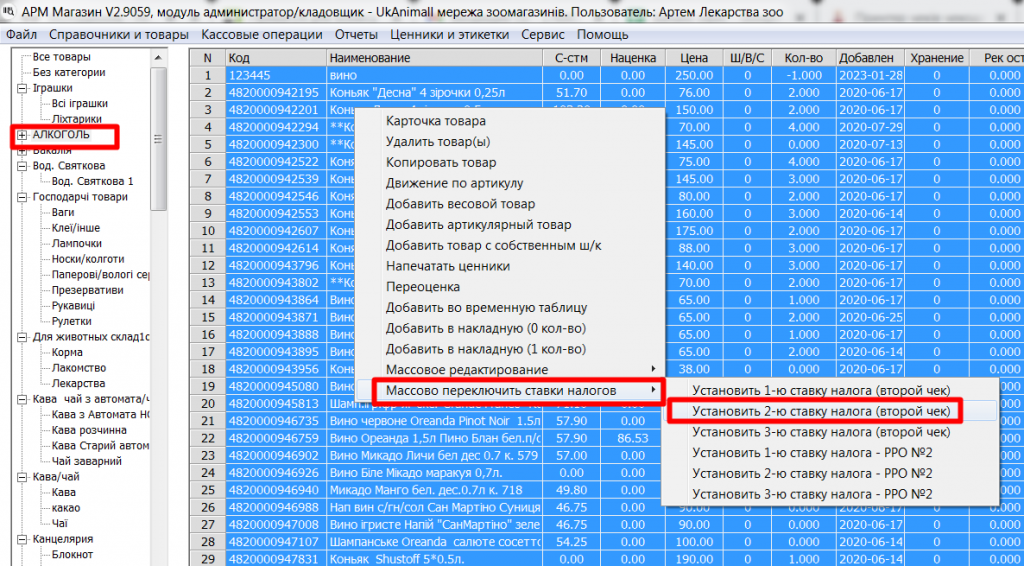
.
Крок 4 – Зайдіть в налаштування касових місць та оберіть у вікні “Другий чек” за яким принципом будуть обиратись товари для фіскалізації:
.
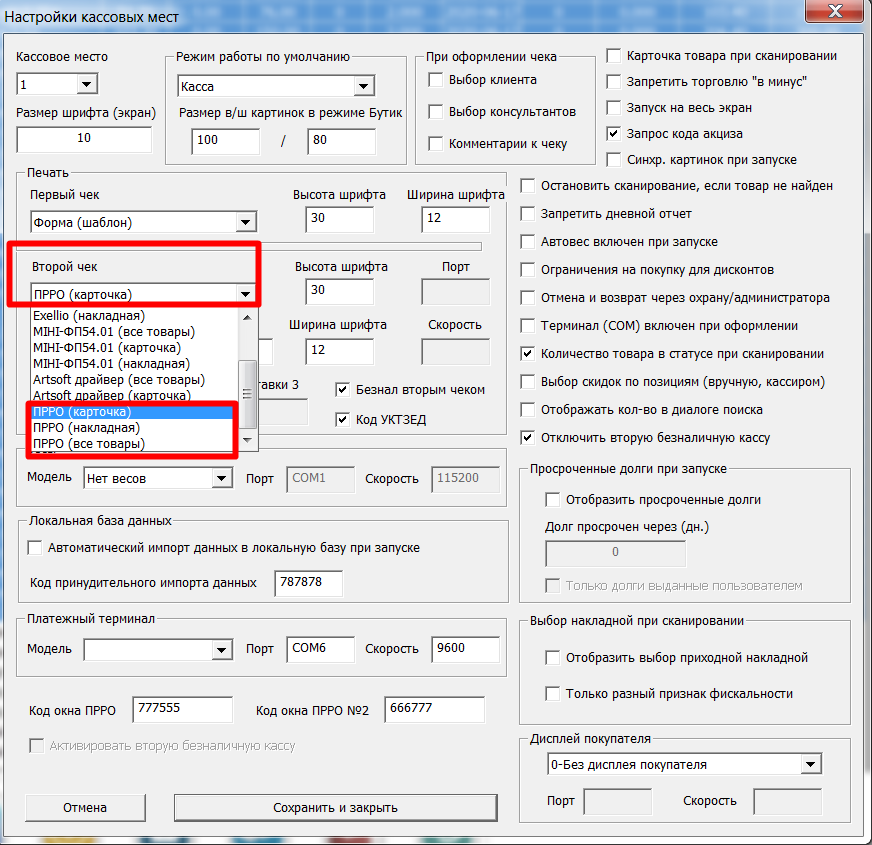
.
P.S.: Якщо потрібна вибіркова фіскалізація по запиту програми через вікно касира, тоді в налаштуваннях касових місць оберіть “ПРРО всі товари”, а у вікні налаштування ПРРО – поставте галочку навпроти “Запит на фіскалізацію”.